Autora:
John Stephens
Data De La Creació:
23 Gener 2021
Data D’Actualització:
27 Juny 2024

Content
Aquest article mostra com escanejar un document en un fitxer d'ordinador mitjançant una impressora multifunció Canon. Podeu fer-ho tant en equips Windows com Mac.
Passos
Primera part de 3: prepareu-vos abans d’escanejar
. Feu clic al logotip de Windows a l'extrem inferior esquerre de la pantalla.

- Obert Explorador de fitxers

- Feu clic a Documents (Documentació) al costat esquerre de la finestra.
- Feu doble clic a la carpeta Documents escanejats (Document escanejat) publicitat
Part 3 de 3: realitzar un escaneig en un ordinador Mac
. Feu clic al logotip d'Apple a l'extrem superior esquerre de la pantalla. Aquí es mostrarà una llista de selecció.

Feu clic a Preferències del sistema ... (Preferències del sistema ...). Aquesta és una opció a sobre del menú que es mostra actualment.
Feu clic a Impressores i escàners (Impressores i escàners). La icona de la impressora es mostra a la part dreta de la finestra Preferències del sistema.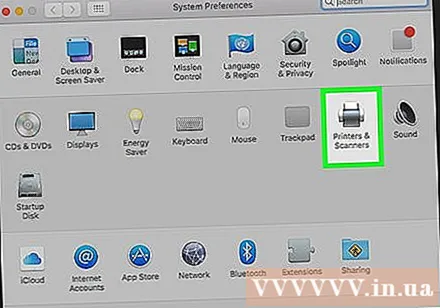
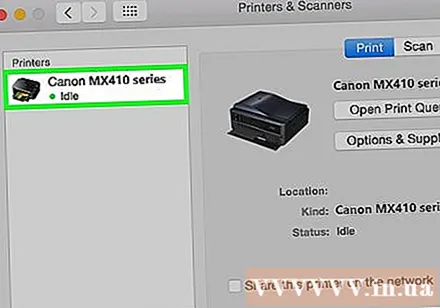
Seleccioneu la impressora Canon. Feu clic a l'opció "Canon" a l'extrem superior esquerre de la finestra.
Feu clic a la targeta Escaneja. Trobareu aquesta opció a la part superior de la finestra.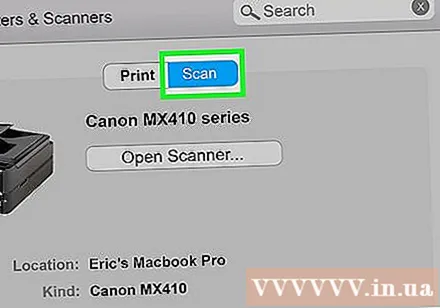
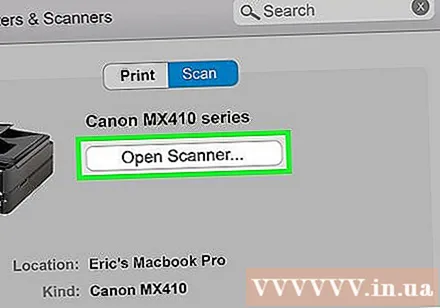
Feu clic a Obre l'escàner ... (Obriu l'escàner ...). Aquesta és l'opció situada a la part superior de la targeta Escaneja a la finestra.
Feu clic a Mostra els detalls (Mostra els detalls). Aquesta opció es mostra a l'extrem inferior dret de la finestra.
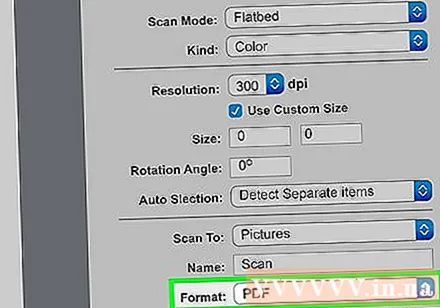
Trieu un tipus de fitxer. Feu clic al quadre desplegable "Format" i, a continuació, feu clic al tipus de fitxer (per exemple PDF o bé JPEG) que voleu utilitzar per desar el fitxer.Consells: Quan escanegeu documents que no siguin imatges, és millor triar PDF.

Tria els teus colors. Feu clic al quadre desplegable "Tipus" a la part superior de la pàgina i, a continuació, trieu un color (per exemple Blanc i negre (Blanc i negre)).- Potser l'escàner no tindrà moltes opcions aquí.
Seleccioneu una carpeta desada. Feu clic al quadre de selecció "Desa a" i, a continuació, feu clic a la carpeta on voleu desar el document escanejat (per exemple, Escriptori).
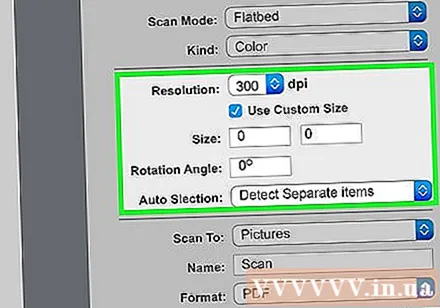
Canvieu altres opcions de la pàgina. En funció del tipus de fitxer que vulgueu escanejar, podeu canviar el valor "Resolució" o "Orientació" aquí.
Feu clic a Escaneja. Aquest és el botó situat a l'extrem inferior dret de la finestra. El vostre document s’escanejarà a l’ordinador. Quan finalitzeu l'exploració, podreu trobar documents a la carpeta de guarda seleccionada. publicitat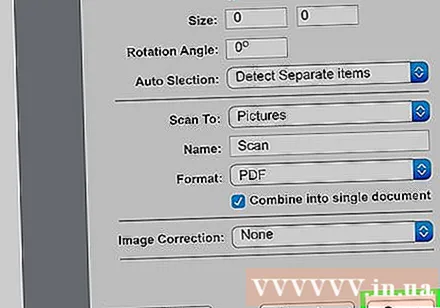
Consells
- Normalment, podeu trobar un manual en línia per a la impressora al lloc Canon.



